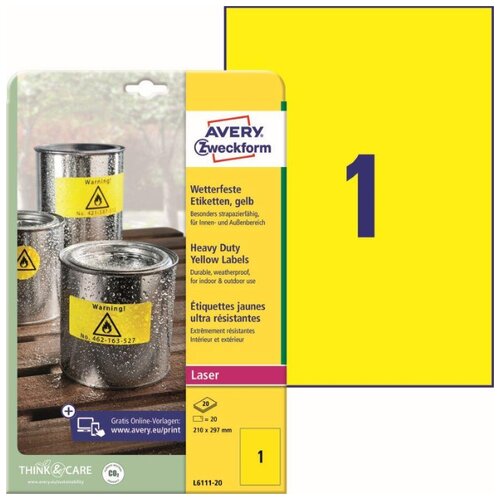Этикетки самоклеящиеся всепогодные L611120 210x297мм желт. 20штуп
Производитель: Avery Zweckform
Отзывы: 0
6 818 ₽
Этикетки самоклеящиеся всепогодные L611120 210x297мм желт. 20штупФорма: прямоугольная. Возможность переклеивания: Нет. Возможность оставлять надписи: Да. Цвет: желтый. вес брутто: . вес нетто товара: . Температурный диапазон применения: от 20 до 43;80 град. Размер этикетки: 210x297 мм. Тип этикеток: всепогодные. Шаблон для скачивания: да, в описании. Тип поверхности: матовая. Плотность гкв. м: 75. Количество этикеток на листе: 1 ШТ. Для печати на: монохромном лазерном принтере. Количество листов в упаковке, шт: 20. Страна происхождения: Германия. Этикетки самоклеящиеся всепогодные Avery Zweckform. Хороший вариант для маркировки в экстремальных условиях, где бумага справиться не способна. Надежный клеевой состав. Этикетки надежно приклеиваются на различные поверхности. Особо прочные этикетки устойчивы к воздействию загрязняющих веществ, влаги, перепадов температуры от 20C до 43; 80C). Маслостойкие, моющиеся, грязеотталкивающие. Гарантия беспрепятственного прохождения листов через любой принтер. Печать на всех основных лазерных принтерах и копировальных аппаратах. Плотность 75 гкв. м. Этикетки желтого цвета, 1 этикетка 210х297 мм, на листе А4. В упаковке 20 листов. Для оформления и печати этикеток удобно использовать шаблон. Подложка по данным этикеткам имеет поперечную просечку по короткой стороне. Для того чтобы увидеть разлиновку шаблона, необходимо в ПО Word открыть вкладку Макет и щелкнуть Отобразить сетку. Для удобства работы с рисунками: выделить вставленный в шаблон рисунок левой кнопкой мыши, открыть вкладку Формат и выбрать режим Обтекание текстом По контуру. Также можно самостоятельно сформировать шаблон в ПО Word. Пошаговая инструкция по созданию этикеток в ПО Word:1. Откройте текстовый редактор Word, в верхней горизонтальной строке рабочего окна щелкните стрелкой мыши Сервис, в открывшемся перечне щелкните Конверты и наклейки для Microsoft Word XP Письма и рассылки, а затем Конверты и наклейки).2. В открывшемся окне Конверты и наклейки щелкните Наклейки, затем в перечне справа щелкните Параметры. Выберите тип принтера и вариант подачи бумаги.3. В окне Параметры наклейки щелкните Создать. Появится окно, в нижней части которого окошки для данных о выбранной вами этикетке.4. Введите данные об этикетках: величину верхнего поля, боковых полей и т. д. В окошке Тип введите размер этикетки или название, которое вы ей присвоите. Указанные параметры можно узнать в инструкции, идущей в комплекте с этикетками.) Завершите настройку щелчком ОК. Данные для печати этикеток в ПО Word: Размер этикетки, см: 21.029.7; Колво этикеток на листе: 1; Верхнее поле, см: 0; Боковые поля, см: 0; Шаг по вертикали, см: 26.69; Шаг по горизонтали, см: 20; Высота наклейки, см: 26.69; Ширина наклейки, см:20.0; Число наклеек по горизонтали: 1; Число наклеек по вертикали: 1.5. Закройте окно Параметры наклейки вкладка Настройка), нажав ОК, после чего активизируется окно Конверты и наклейки.6. В светло
История стоимости товара
Указана минимальная стоимость товара за период и разница по сравнению с предыдущим периодом.
Рекомендуем посмотреть